Cách tạo Snapchat Geofilter trong Photoshop
Khách hàng không ngừng tìm kiếm những cách mới tham gia với khán giả. Snapchat Geofilterters - Lớp phủ giao tiếp đặc biệt - là một cách tuyệt vời để có được một thương hiệu trước những người ở một sự kiện cụ thể, hoặc một thời gian thiết lập và địa điểm.
- [số 8] 85 Hướng dẫn về Photoshop Brilliant
Trong 10 bước tiếp theo, tôi sẽ hướng dẫn bạn qua quá trình tạo bộ lọc trong Photoshop và nhận nó được phê duyệt thông qua bạn bè của chúng tôi tại Snapchat. Không có photoshop? Xem cách Tải về Photoshop. ngay ở đây.
Bước 01: Tải xuống ứng dụng

Đầu tiên Up (nếu bạn chưa có) Tải xuống ứng dụng và đăng ký Snapchat. Bạn sẽ cần chi tiết đăng nhập của bạn sau này khi đặt một thiết kế để phê duyệt. Khi bạn đang chạy và chạy với ứng dụng, hãy mở một tài liệu Photoshop mới ( cmd + n. ); Chiều rộng 1080px đến 1920px.
Bước 02: Bắt đầu với một lớp trong suốt

Sau khi mở, bấm đúp vào lớp nền trong bảng Lớp của bạn và xóa nó, vì vậy bạn đang bắt đầu với một lớp trong suốt. Nói chung, Snapchat thích bạn để lại một phần công bằng của bức ảnh không bị ảnh hưởng. Trong hình ảnh trên, hình chữ nhật màu trắng là một chỉ số tốt của khu vực cần tránh.
Một mẹo nhanh: thử thêm một lớp chứa đầy màu xám để cung cấp cho bạn một ý tưởng lỏng lẻo về cách thiết kế của bạn có thể ngồi trên một bức ảnh.
Bước 03: Giữ cho nó đơn giản

Với mục đích của hướng dẫn này, tôi đã tập hợp một thiết kế cho sự ra mắt của một quán cà phê mới có trụ sở tại Bristol, để minh họa cho quá trình này. Cố gắng giữ thiết kế của bạn đơn giản và bảng màu của bạn tối thiểu, nó sẽ giúp ích khi bạn đến để tối ưu hóa tệp của mình sau. Hình ảnh cuối cùng cần phải dưới 300kb để nó được phê duyệt.
Bước 04: Sử dụng đầy đủ các lớp

Nếu bạn không chắc chắn rằng thiết kế của bạn sẽ hoạt động, hãy thử thả một lựa chọn các hình ảnh khác nhau trên một lớp phía sau thiết kế của bạn và xem xét sử dụng bóng thả trong bảng kiểu lớp của bạn. Chỉ cần nhấp đúp vào một lớp để đưa nó lên; Nó sẽ giúp tách thiết kế khỏi hình ảnh.
Bước 05: Lưu cho cửa sổ web

Bây giờ bạn chắc chắn rằng thiết kế hoạt động và nó đang ngồi độc đáo trên một lớp trong suốt, chọn 'Tệp & GT; Xuất khẩu & GT; TIẾT KIỆM CHO WEB '( cmd + shift + alt + s ) Để hiển thị lưu cho cửa sổ web của bạn.
Đó là một ý tưởng tốt để nhấp vào tab 2-Up ở trên cùng bên trái để hiển thị thiết kế của bạn trước và sau khi nó được tối ưu hóa. Cũng như là một dấu hiệu tốt về cách tiết kiệm cho Web sẽ ảnh hưởng đến thiết kế của bạn, điều này cũng sẽ hiển thị cho bạn kích thước tệp. Chúng tôi đang tìm kiếm tập tin của chúng tôi dưới 300kb.
Ở trên cùng bên phải, nhấp vào thả xuống Preset và chọn PNG-24. Với sự lựa chọn này, hãy đảm bảo hộp trong suốt bên dưới được đánh dấu, sau đó nhấp vào Lưu ở dưới cùng bên phải.
Bước 06: Tải lên Snapchat

Bây giờ chúng tôi có thiết kế của chúng tôi đóng đinh và lưu ở định dạng phù hợp, đã đến lúc tải lên Snapchat. Đi đến www.snapchat.com/on-demand. và nhấp vào nút Tạo ngay - bạn sẽ được yêu cầu chi tiết đăng nhập Snapchat của mình. Sau đó nhấp vào Tải lên. Khi bạn đã chọn tệp của mình, Snapchat sẽ xem trước thiết kế của bạn trong một thiết bị và yêu cầu tên bộ lọc. Nếu bạn hài lòng, nhấn Next.
Lưu ý nhanh: Trên trang này, bạn cũng có thể tải xuống các mẫu Photoshop và Illustrator nếu bạn không chắc chắn rằng bạn có kích thước ngay.
Bước 07: Chọn thời gian và ngày
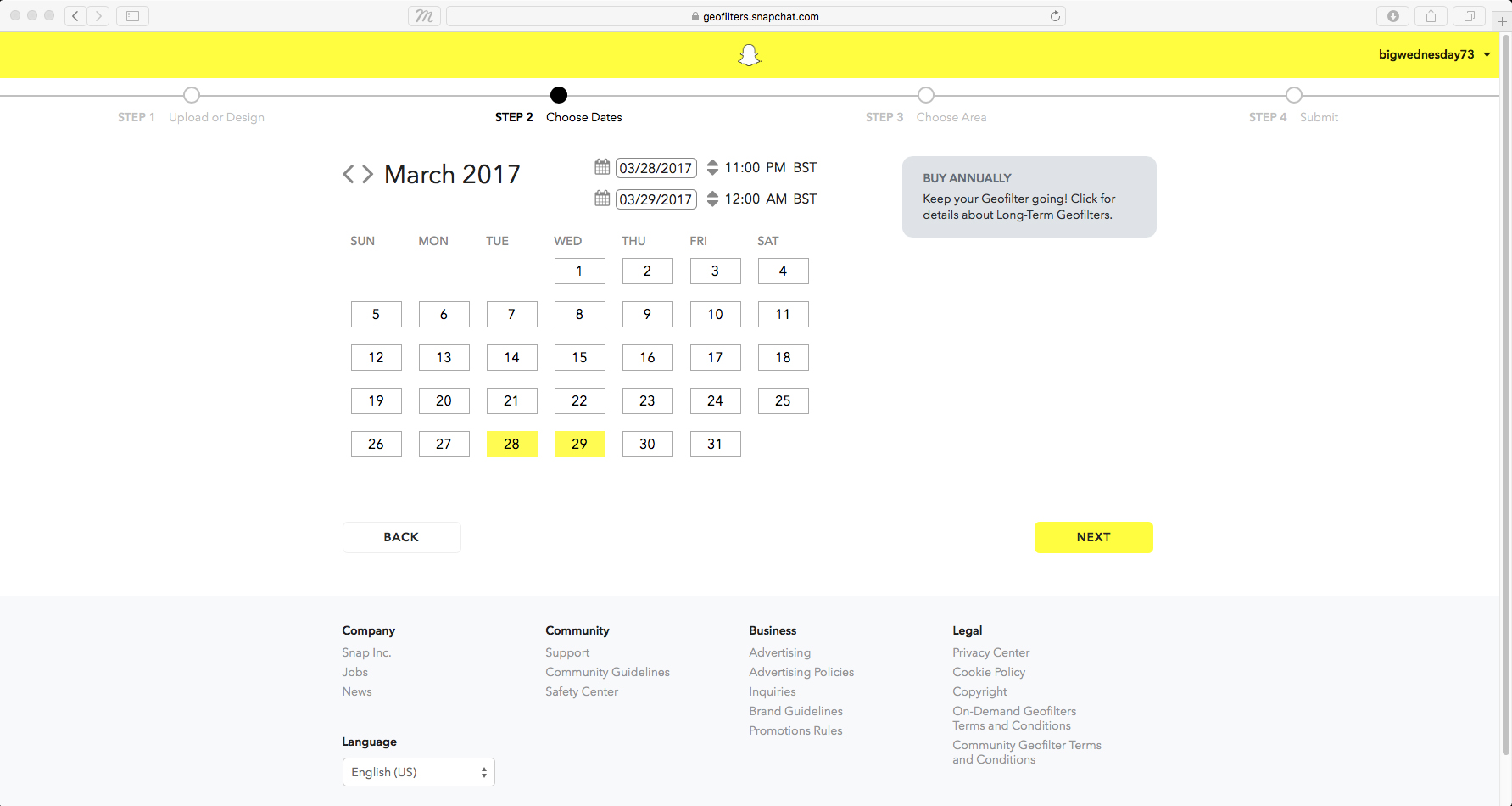
Tiếp theo, chỉ cần chọn ngày và giờ bạn muốn bộ lọc của mình có sẵn cho - Snapchat cho phép bạn tối đa hai ngày. Nếu bạn muốn Geofilter dài hạn, có một nút ở trên cùng bên phải sẽ cung cấp cho bạn nhiều chi tiết hơn. Nhưng đối với việc mở nhà cà phê của chúng tôi, hai ngày sẽ ổn thôi. Nhấn Next để di chuyển trên.
Bước 08: Đặt vị trí

Nếu bạn dựa trên Vương quốc Anh, bạn sẽ được hỏi một vài câu hỏi liên quan đến VAT và tiền tệ, sau đó bạn sẽ tìm thấy chính mình trên màn hình bản đồ, nơi bạn đặt vị trí của Geofliter của mình. Cuộn xung quanh bản đồ để tìm vị trí của bạn và sau đó nhấp vào Draw Fence. Điều này sẽ cho phép bạn vẽ một khu vực trên bản đồ, bạn muốn Geofilter của bạn được kích hoạt.
Geofence cần phải tối thiểu 20.000 feet vuông, vì vậy hãy vẽ một khu vực hào phóng xung quanh vị trí của bạn. Bạn có thể thấy kích thước và giá ở phía trên bên trái của cửa sổ trình duyệt. Nếu bạn hài lòng, nhấp vào Tiếp theo.
Bước 09: Thanh toán

Tất cả bạn phải làm bây giờ là điền thông tin chi tiết của bạn để thanh toán và nhấp vào Gửi. Snapchat nói chung sẽ lấy lại cho bạn trong vòng 24 giờ, nhưng nó đáng nộp thiết kế của bạn theo thời gian để dành cho bất kỳ sự kiện nào, chỉ trong trường hợp có bất kỳ vấn đề nào.
Bước 10: Dos và Don'ts
Có một vài dos và DO'ts để gửi tác phẩm nghệ thuật đến Snapchat. Không cần phải nói rằng bạn không nên sử dụng bất kỳ logo hoặc nhãn hiệu nào bạn không được phép sử dụng. Snapchat không thích hashtag hoặc logo nền tảng xã hội khác, và hình ảnh của những người là không có.
Nếu vì bất kỳ lý do nào, đội Snapchat có vấn đề, chúng khá tuyệt khi quay lại với bạn với chính xác nó là gì. Đây là một chạy xuống đầy đủ các hướng dẫn . Nếu bạn thích có một đường đi mà không tốn hết tiền, hãy xem cộng đồng geofilters. . Chúc vui vẻ!
Những bài viết liên quan:
- [số 8] Cách di chuyển từ Photoshop đến After Effects
Cách - Các bài báo phổ biến nhất
Quản lý trạng thái biểu mẫu phản ứng với formik
Cách Sep 11, 2025[số 8] (Tín dụng hình ảnh: Matt Crouch) Chào mừng bạn đến hướng dẫn của chúng tôi về cách ..
Cách hoạt hình với thư viện mo.js
Cách Sep 11, 2025[số 8] (Tín dụng hình ảnh: Pexels / Frank Kagumba) Mo.js là một thư viện JavaScript đồ họa chuyển..
Cách tạo các biểu mẫu web có thể truy cập
Cách Sep 11, 2025[số 8] Các hình thức là một thành phần thiết yếu của Web vì họ kết nối người dùng với doanh nghiệ..
Nhảy bắt đầu phản ứng bản địa với hội chợ
Cách Sep 11, 2025[số 8] Phản ứng bản xứ là một nền tảng cho phép bạn xây dựng các ứng dụng di động bản..
Giới thiệu về Thử nghiệm Frontend
Cách Sep 11, 2025[số 8] Trang 1/2: Các loại bài kiểm tra frontend khác nhau (và khi nào nên sử dụng chún..
Tạo gạch trang trí công phu trong nhà thiết kế chất
Cách Sep 11, 2025[số 8] Trang 1/2: Thiết kế và kết cấu gạch lát sàn 3d Thi�..
Tạo hiệu ứng họa sĩ trong Photoshop CC
Cách Sep 11, 2025[số 8] Adobe đã phát hành hai video hướng dẫn mới để giúp bạn chụp Photoshop của mình Đám mây s..
Tạo hoàng hôn giật gân trong Photoshop
Cách Sep 11, 2025[số 8] Một hoàng hôn tuyệt đẹp là một điều tuyệt vời như vậy bất cứ ai có máy ảnh cảm thấy g�..
Thể loại
- AI & Machine Learning
- Airpods
- Amazon
- Amazon Alexa & Amazon Echo
- Amazon Alexa & Amazon Echo
- Amazon Fire TV
- Video Prime Của Amazon
- Android
- Điện Thoại & Máy Tính Bảng Android
- Điện Thoại & Máy Tính Bảng Android
- TV Android
- Apple
- Apple App Store
- Homekit & Homepod Apple
- Táo Nhạc
- Apple TV
- Apple Watch
- Ứng Dụng & Ứng Dụng Web
- Ứng Dụng & Ứng Dụng Web
- Âm Thanh
- Chromebook & Chrome OS
- Chromebook & Chrome OS
- Chromecast
- Cloud & Internet
- Đám Mây & Internet
- Đám Mây Và Internet
- Phần Cứng Máy Tính
- Lịch Sử Máy Tính
- Cắt Dây & Truyền Phát
- Cắt Dây Và Phát Trực Tuyến
- Discord
- Disney +
- DIY
- Xe điện
- EREADERS
- Những điều Cần Thiết
- Người Giải Thích
- Chơi Game
- Chung
- Gmail
- Google Assistant & Google Nest
- Google Assistant & Google Nest
- Google Chrome
- Google Docs
- Google Drive
- Google Maps
- Google Play Store
- Google Tấm
- Google Slide
- Google TV
- Phần Cứng
- HBO Max
- Cách
- Hulu
- Tiếng Lóng Internet & Viết Tắt
- IPhone Và IPad
- Kindle
- Linux
- Mac
- Bảo Trì Và Tối ưu Hóa
- Microsoft Edge
- Microsoft Excel
- Microsoft Office
- Microsoft Outlook
- Microsoft PowerPoint
- Các đội Microsoft
- Microsoft Word
- Mozilla Firefox
- Netflix
- Nintendo Switch
- Paramount +
- Chơi Game PC
- Peacock
- Nhiếp ảnh
- Photoshop
- Playstation
- Quyền Riêng Tư & Bảo Mật
- Quyền Riêng Tư & Bảo Mật
- Quyền Riêng Tư Và Bảo Mật
- Roundup Sản Phẩm
- Lập Trình
- Raspberry Pi
- Roku
- Safari
- Samsung Điện Thoại & Máy Tính Bảng
- Điện Thoại & Máy Tính Bảng Samsung
- Slack
- Nhà Thông Minh
- Snapchat
- Phương Tiện Truyền Thông Xã Hội
- Không Gian
- Spotify
- Tinder
- Xử Lý Sự Cố
- TV
- Trò Chơi Video
- Thực Tế ảo
- VPN
- Trình Duyệt Web
- WiFi & Bộ định Tuyến
- WiFi & Bộ định Tuyến
- Windows
- Windows 10
- Windows 11
- Windows 7
- Xbox
- TV YouTube & YouTube
- YouTube & YouTube TV
- Thu Phóng
- Người Giải Thích







